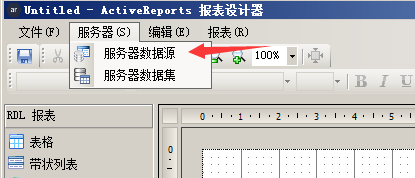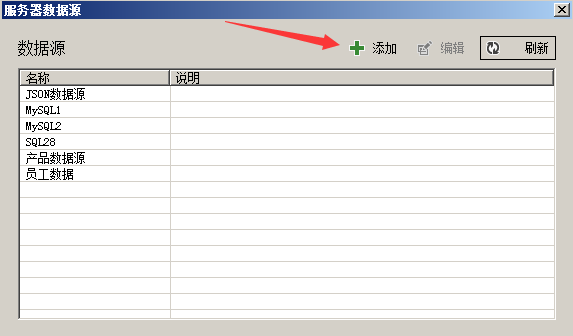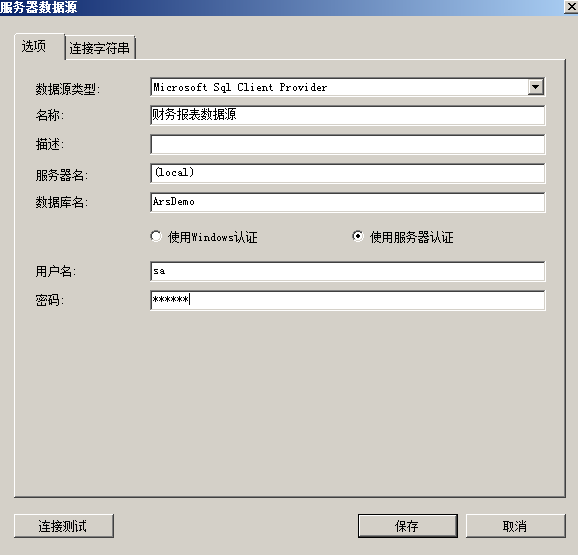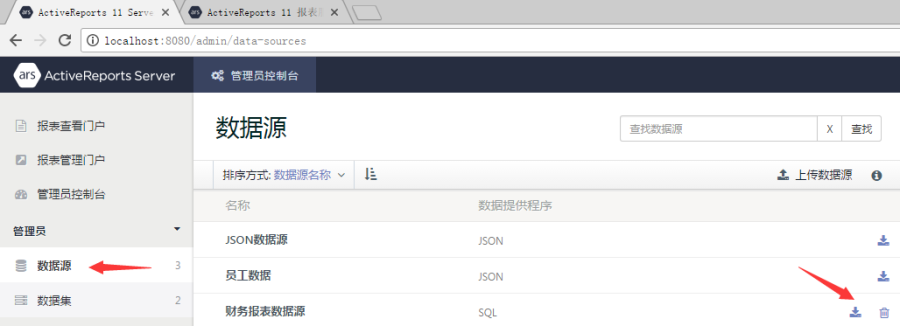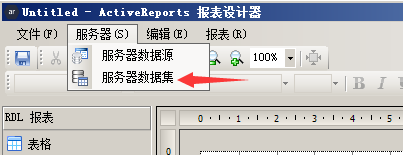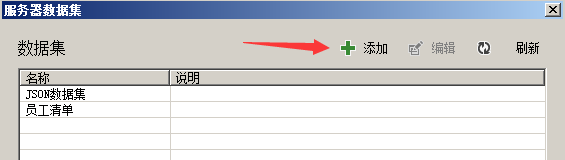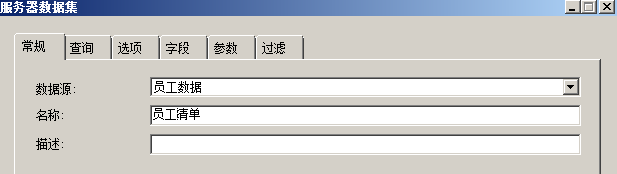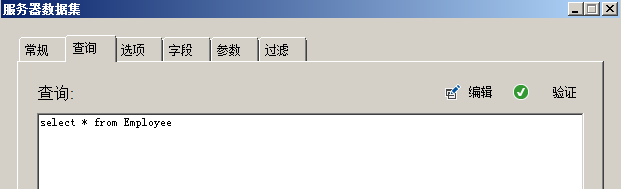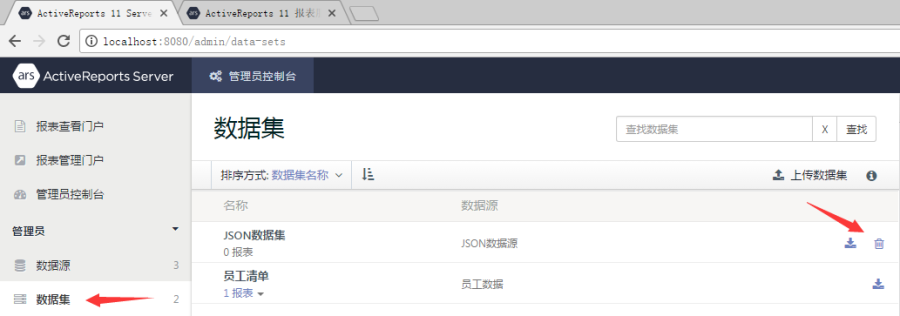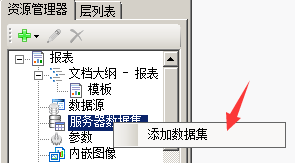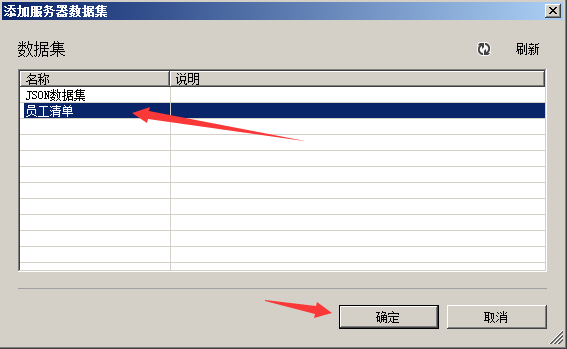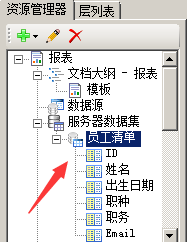前面各节介绍的数据源和数据集,其定义都是保存在报表模板中的,这种数据源和数据集称为"本地数据源"和"本地数据集"。
如果希望多个报表重复使用相同的数据源和数据集,可在设计器中定义"服务器数据源"和"服务器数据集"。这种保存在服务器端的数据源和数据集也叫"共享数据源"和"共享数据集"。
创建服务器数据源
创建服务器数据源的方法如下:
(1)点击设计器的【服务器】菜单,再点击【服务器数据源】,如下图:
(2)在服务器数据源对话框中点击【添加】,如下图:
(3)选择【数据源类型】,输入数据源名称和其他连接参数,如下图:
(4)点击【连接测试】,验证数据源连接参数的正确性。
(5)点击【保存】按钮,将数据源保存到报表服务器的配置数据库中。
用浏览器打开系统管理门户(http://localhost:8080/admin),点击【管理员-数据源】,可看到服务器数据源列表,如下图:
可以点击下载图标,将这些服务器数据源下载为rdsx文件。对于未被使用的数据源,可以点击垃圾箱图标进行删除。
创建服务器数据集
创建服务器数据集的方法如下:
(1)点击设计器的【服务器】菜单,再点击【服务器数据集】,如下图:
(2)在服务器数据集对话框中点击【添加】,如下图:
(3)从【数据源】下拉列表中选择一个之前定义好的服务器数据源,输入数据集名称,如下图:
(4)切换到【查询】选项卡,输入SQL语句,如下图:
(5)点击【保存】按钮,将数据集保存到报表服务器的配置数据库中。
用浏览器打开系统管理门户(http://localhost:8080/admin),点击【管理员-数据集】,可看到服务器数据集列表,如下图:
可以点击下载图标,将这些服务器数据集下载为rsdx文件。对于未被使用的数据集,可以点击垃圾箱图标进行删除。
使用服务器数据集
在设计报表时,使用服务器数据集的方法如下:
(1)在报表资源管理器中,右键单击【服务器数据集】,再单击【添加数据集】,如下图:
注意:如果已经为报表添加了本地数据源,将不能再为本张报表添加服务器数据集。
(2)从列表中选择一个服务器数据集,单击【确定】按钮,如下图:
此时报表资源管理器中将列出被添加的服务器数据集,以及数据集的字段列表,如下图:
此后的报表元素绑定等操作与本地数据集相同。